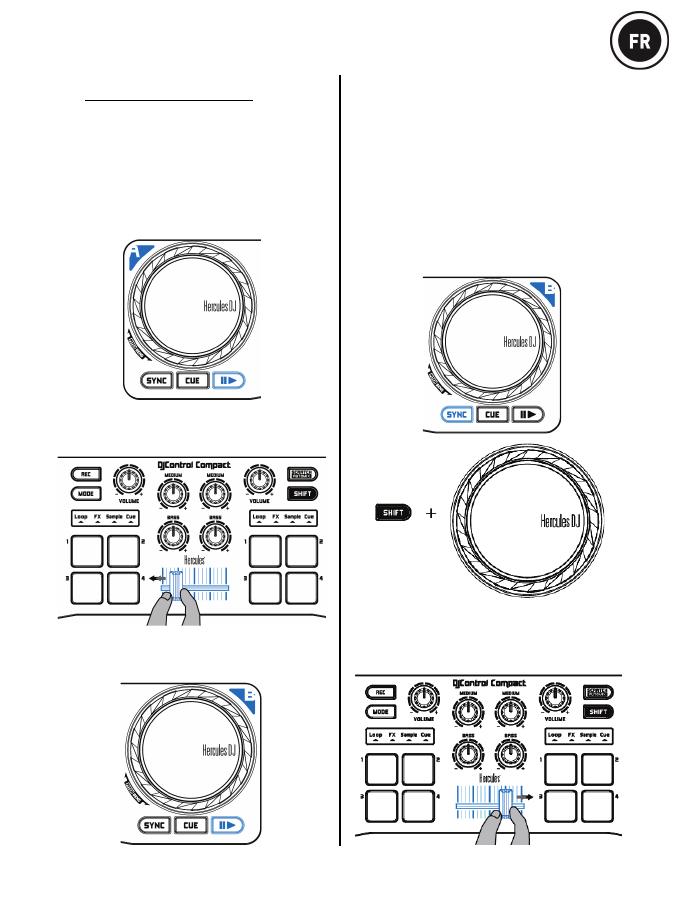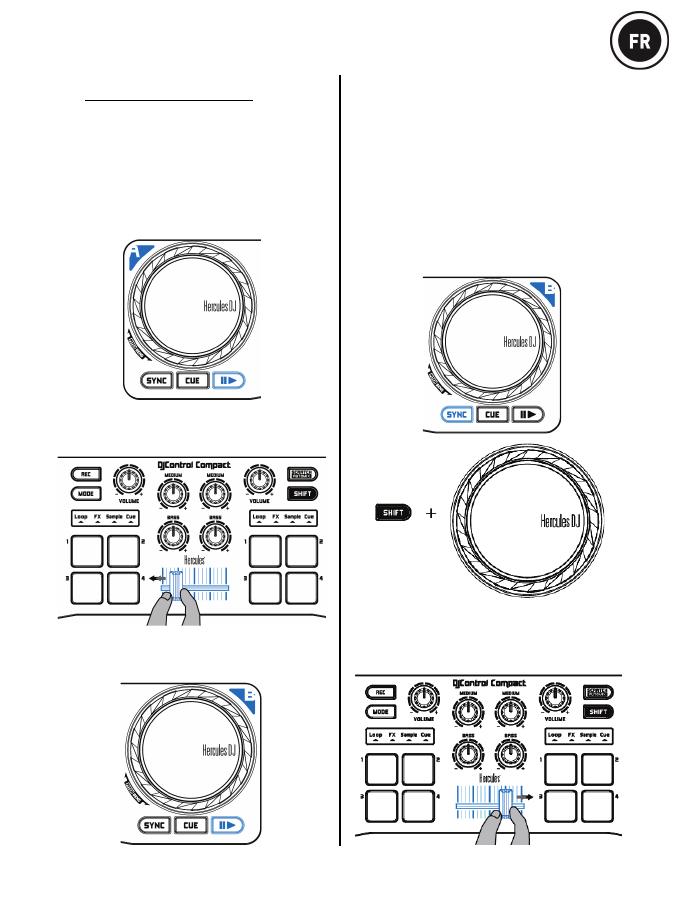
5/17
3 - LANCER UN MIX
Le mix va consister à enchaîner les
morceaux les uns après les autres sans
temps mort.
3.1 Vous avez chargé un morceau sur
chaque platine (A et B).
3.2 Commencez en lançant la lecture de
du morceau sur la platine A.
3.3 Placez le crossfader du côté de la
platine en cours de lecture (ici, à
gauche).
3.4 Avant la fin du morceau en cours de
lecture, lancez la lecture du morceau
chargé sur la platine B.
3.5 Pour assurer une transition au même
tempo, synchronisez les BPM (battements
par minute) du morceau qui attend d’être
diffusé. Pour cela, appuyez sur le bouton
SYNC de la platine B (1) pour faire
correspondre les BPM de ce morceau avec
les BPM du morceau qui se termine (sur la
platine A). Vous pouvez également régler
les BPM sur une valeur identique à celle de
la platine A, avec le bouton SHIFT + le jog
wheel (2).
3.6 Pour effectuer la transition, déplacez
progressivement le crossfader vers la
platine sur laquelle le morceau suivant est
en cours de lecture (ici, vers la droite).